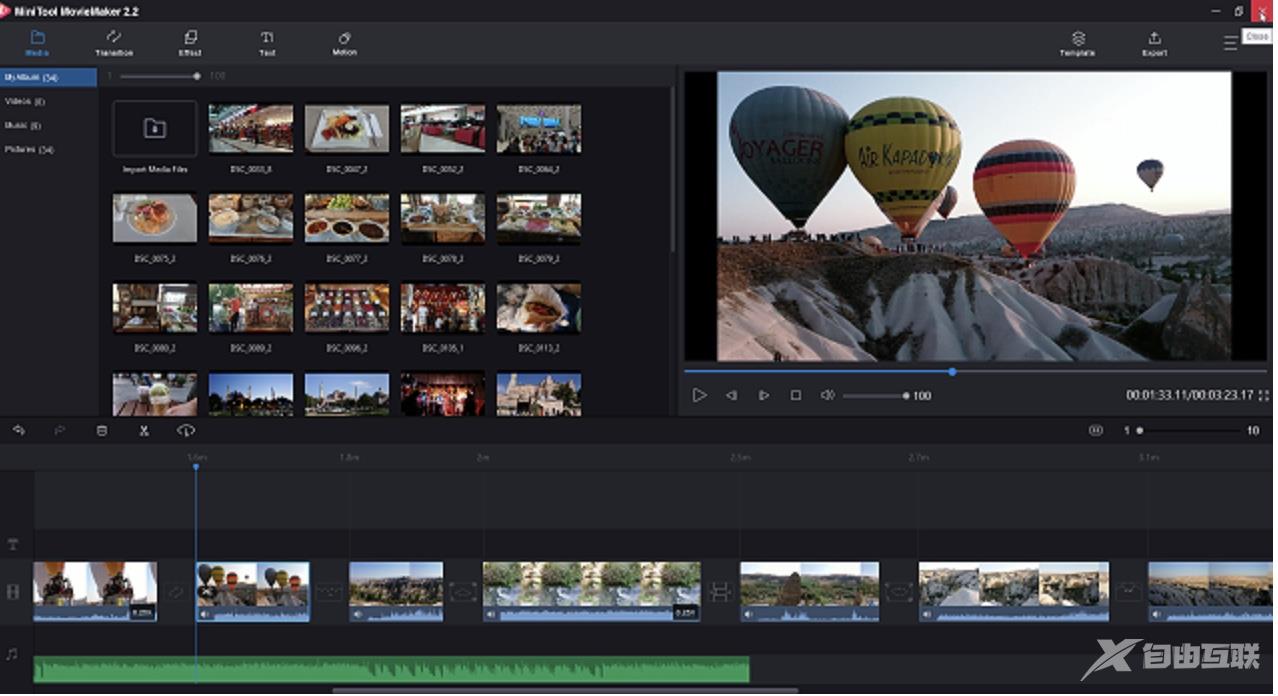MiniTool MovieMaker Free是一款适用于Windows的免费、支援硬体加速、使用方便的影片制作软体。这个软体可以自己剪辑、制作影片,并加入转场、字幕、背景音乐、影片特效、调整影片的播放速度、照片动画...等效果。还有9种影片范本,套用范本可以帮你快速制作出色的影片。制作完成的影片能够输出为MP4、AVI、MOV、WMV、F4V、MKV、TS、3GP、MPEG2、WEBM、GIF、MP3等各种格式。关于MiniTool MovieMaker Free的下载与安装详见:免费影片制作软体MiniTool MovieMaker Free。本文说明使用MiniTool MovieMaker Free制作影片的时候,套用「3D LUT (Look Up Table)」效果的方法:
1.对著桌面的捷径图示连续按两下滑鼠左键,开启程式。
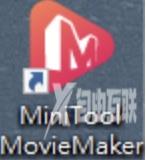
2.对著已经储存的专案档案连续按两下滑鼠左键,开启专案。
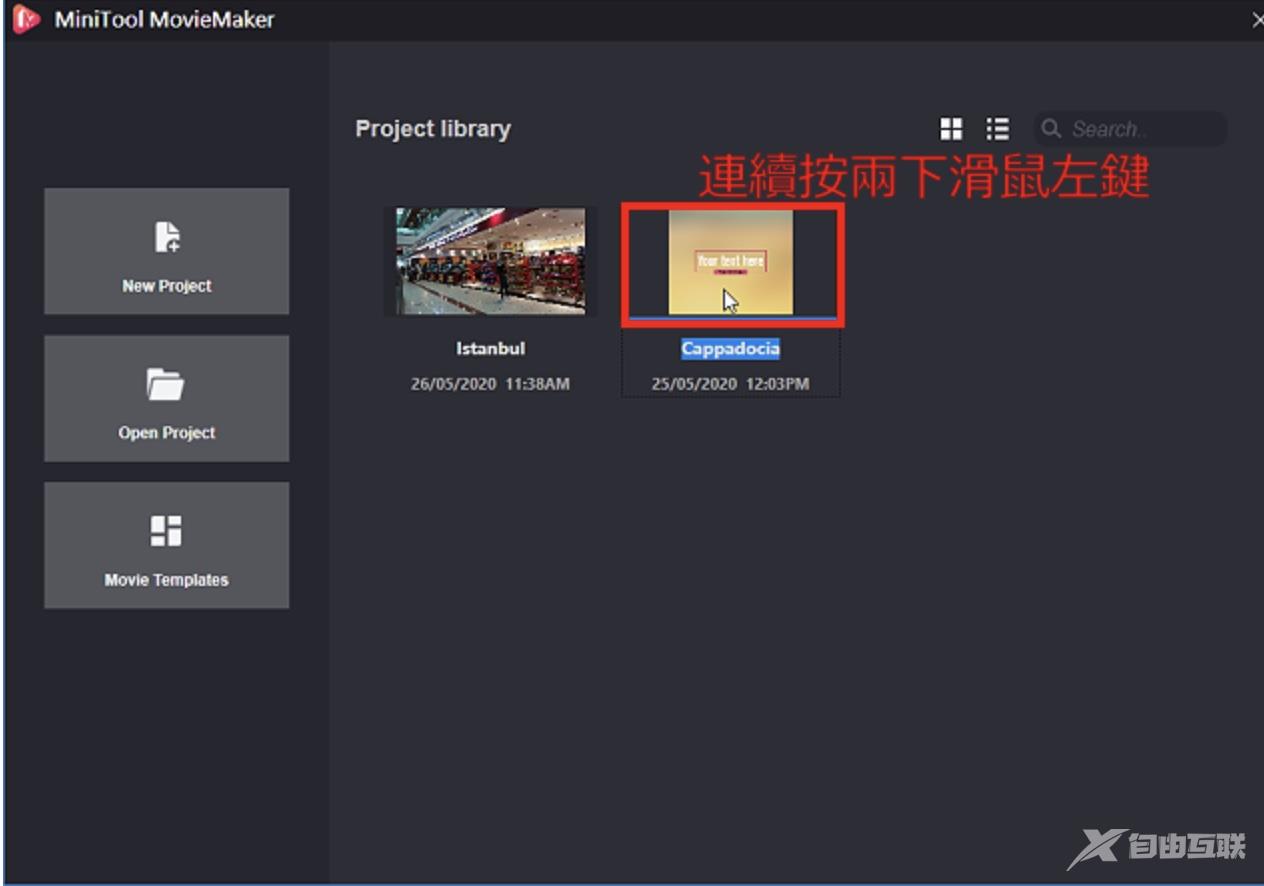
3.已经开启专案影片,如下图所示。

4.对著要套用3D LUT的影片按滑鼠右键,选择「Edit」。对著影片连续按两下滑鼠左键,也可以开启Edit视窗。
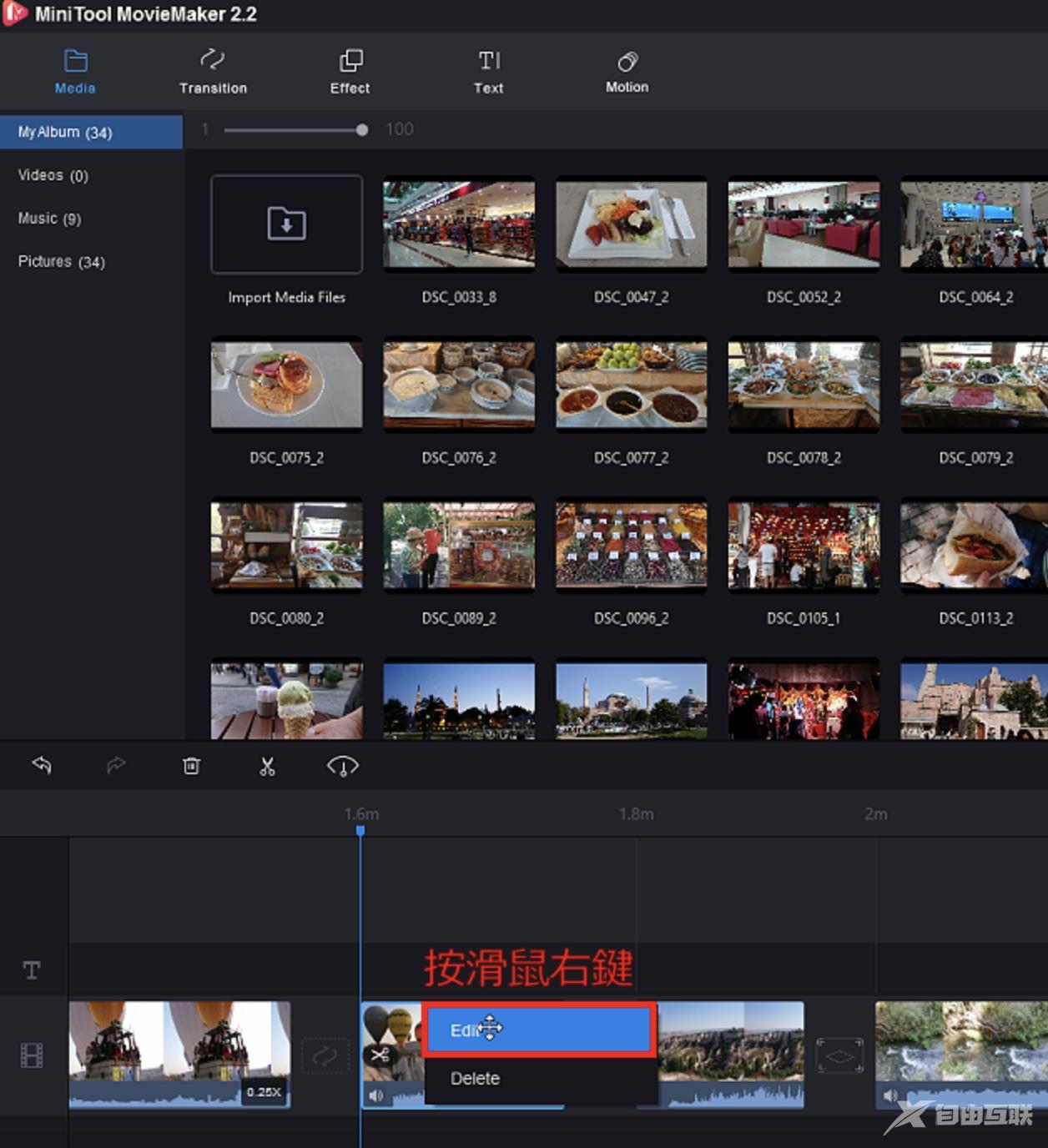
5.已经开启编辑视窗,如下图所示。
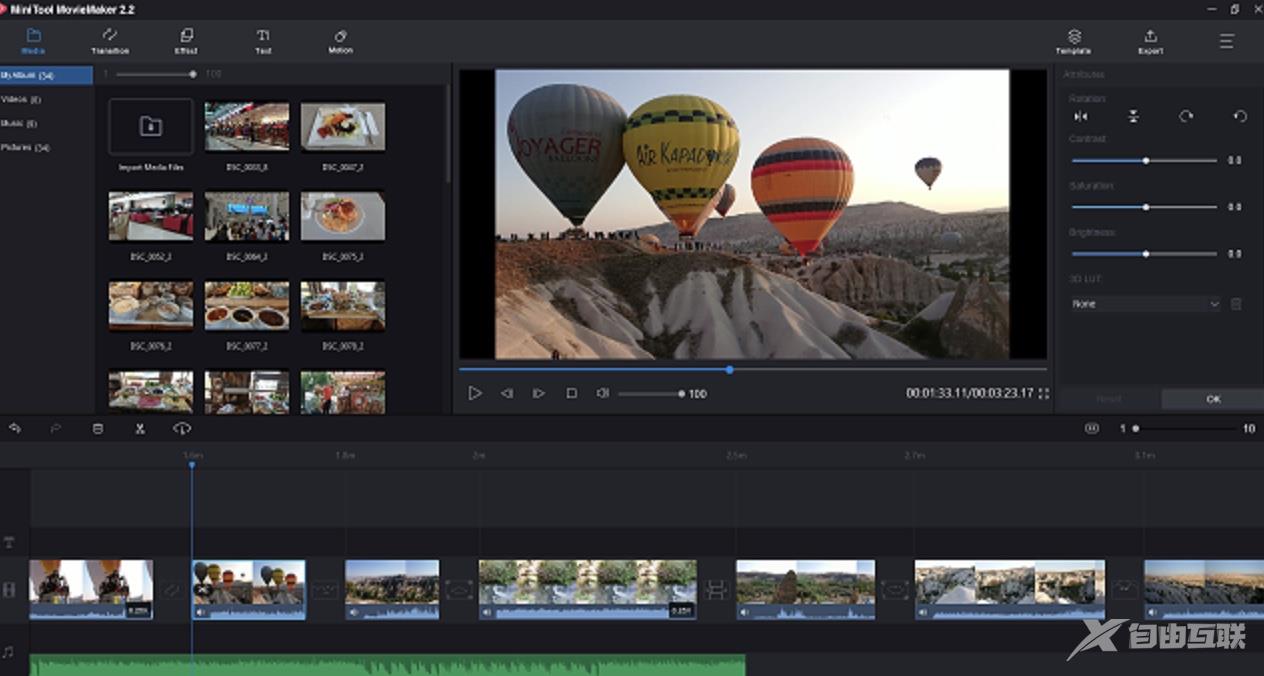
6.影片编辑视窗包含Contrast〈对比〉、Saturation〈饱和度〉、Brightness〈亮度〉与3D LUT等效果的调整。
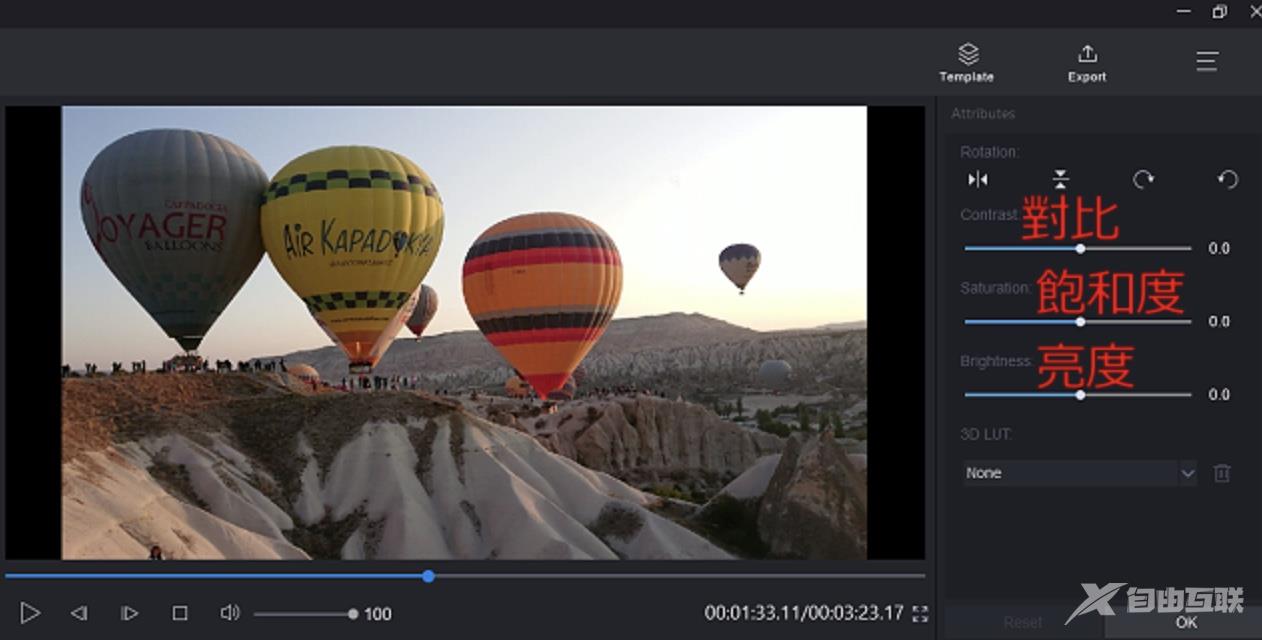
7.选择、套用「3D LU」效果,如下图所示。
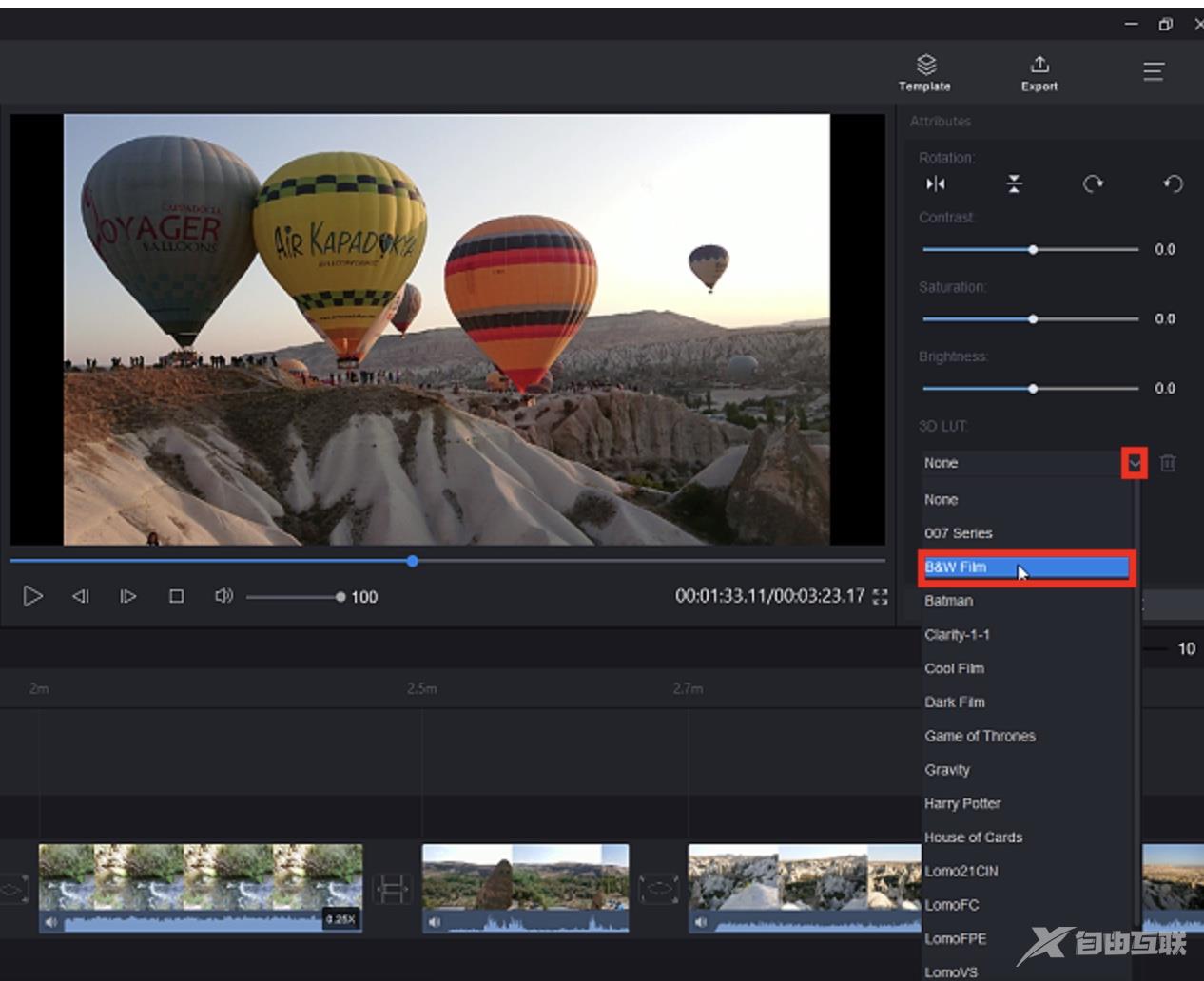
8.已经套用3D LU效果,点选「播放」按钮。
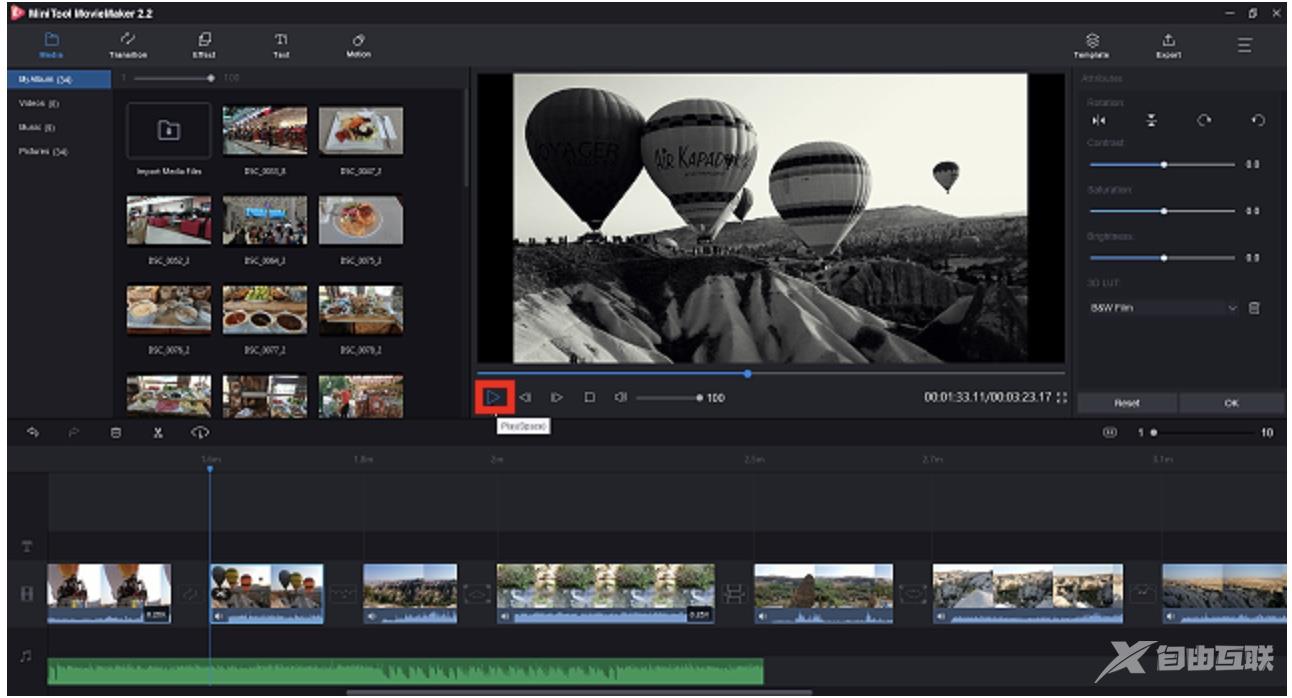
9.检视套用效果以后的影片。
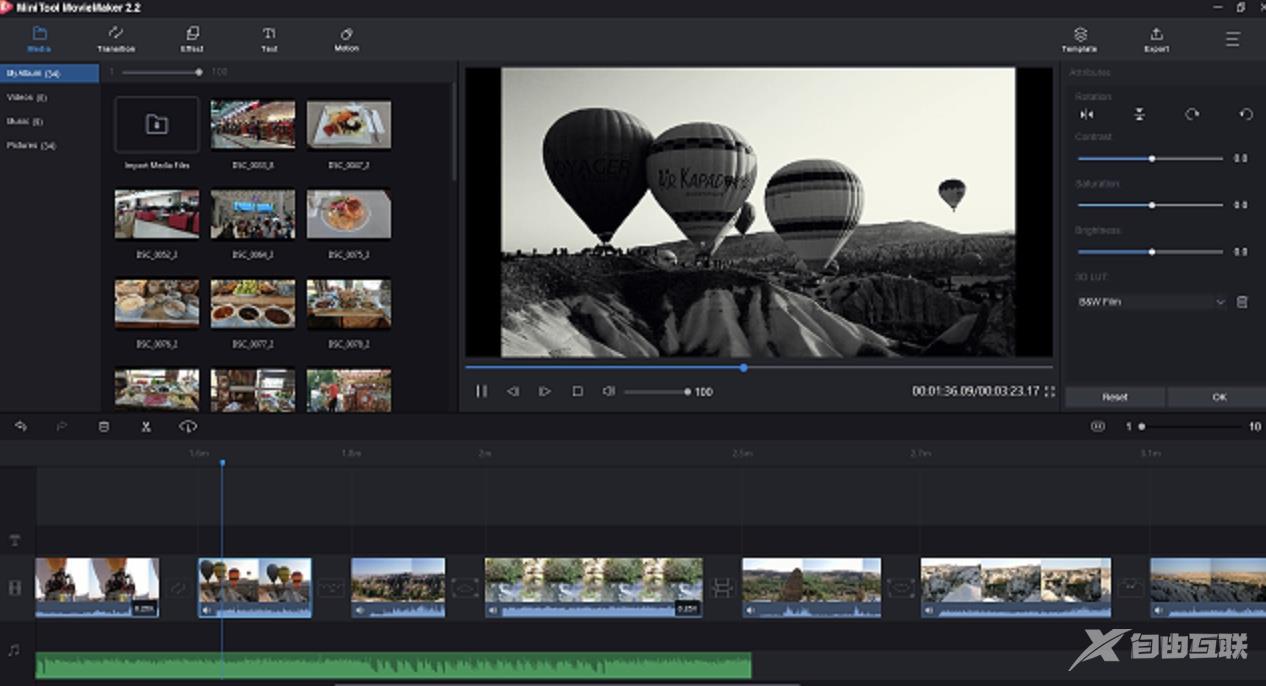
10.如果要取消3D LU效果,就点选「Delete」图示。
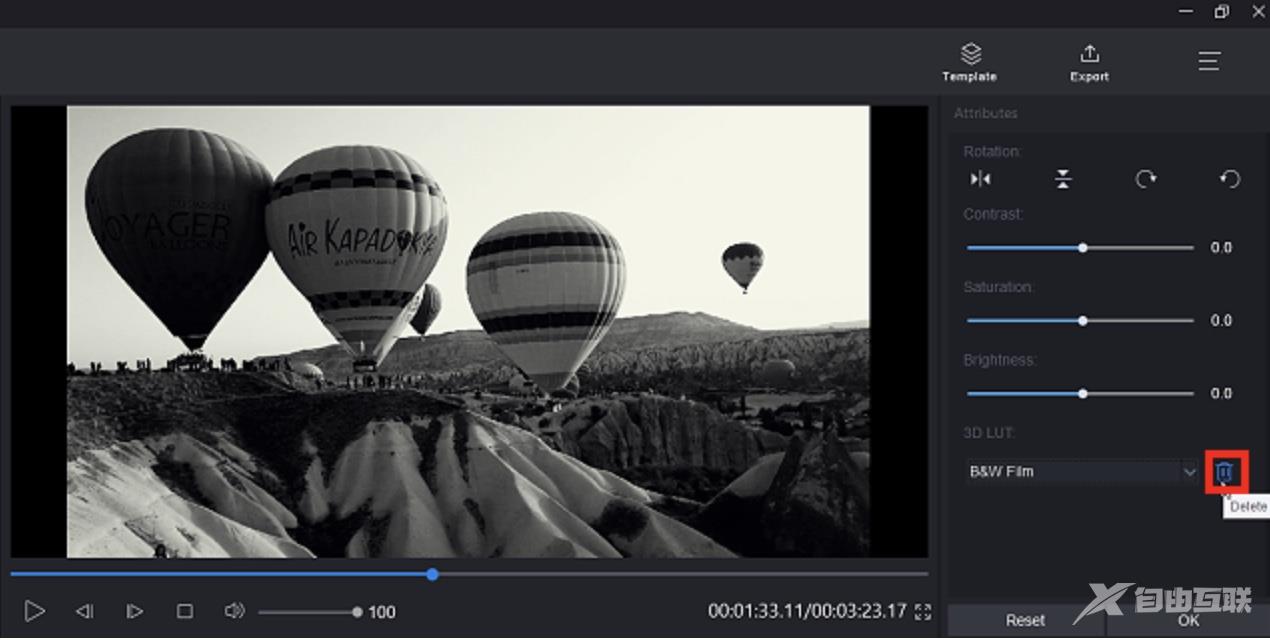
11.已经取消3D LU效果,如下图所示。
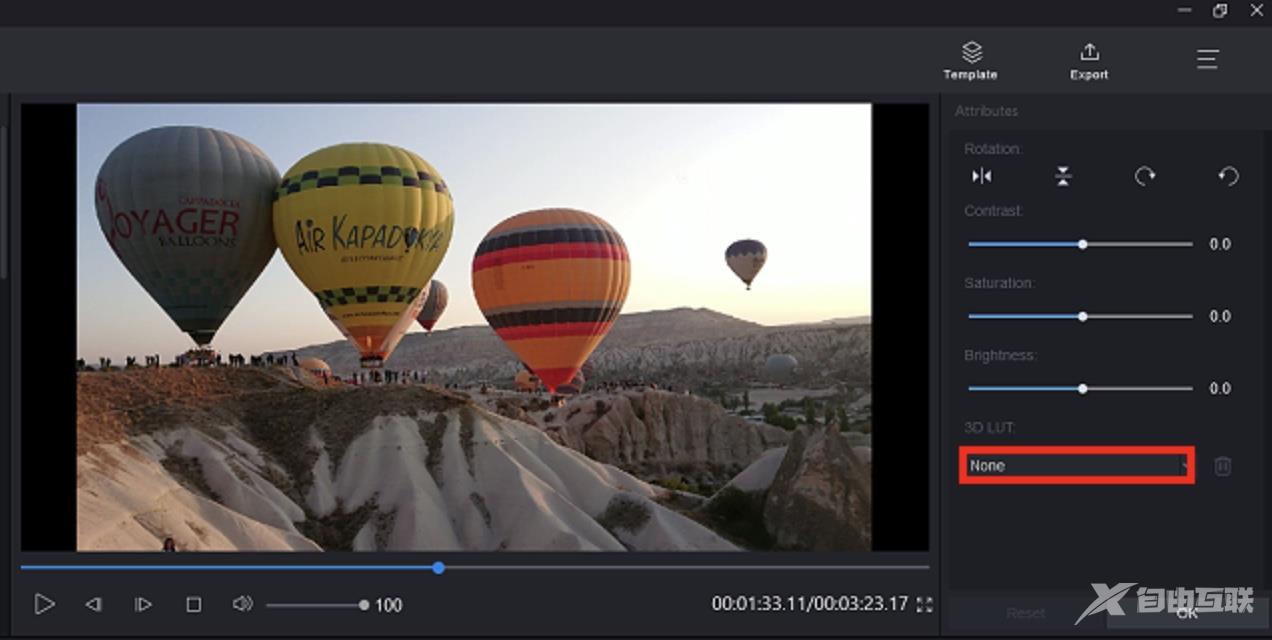
12.选用其他3D LU效果。
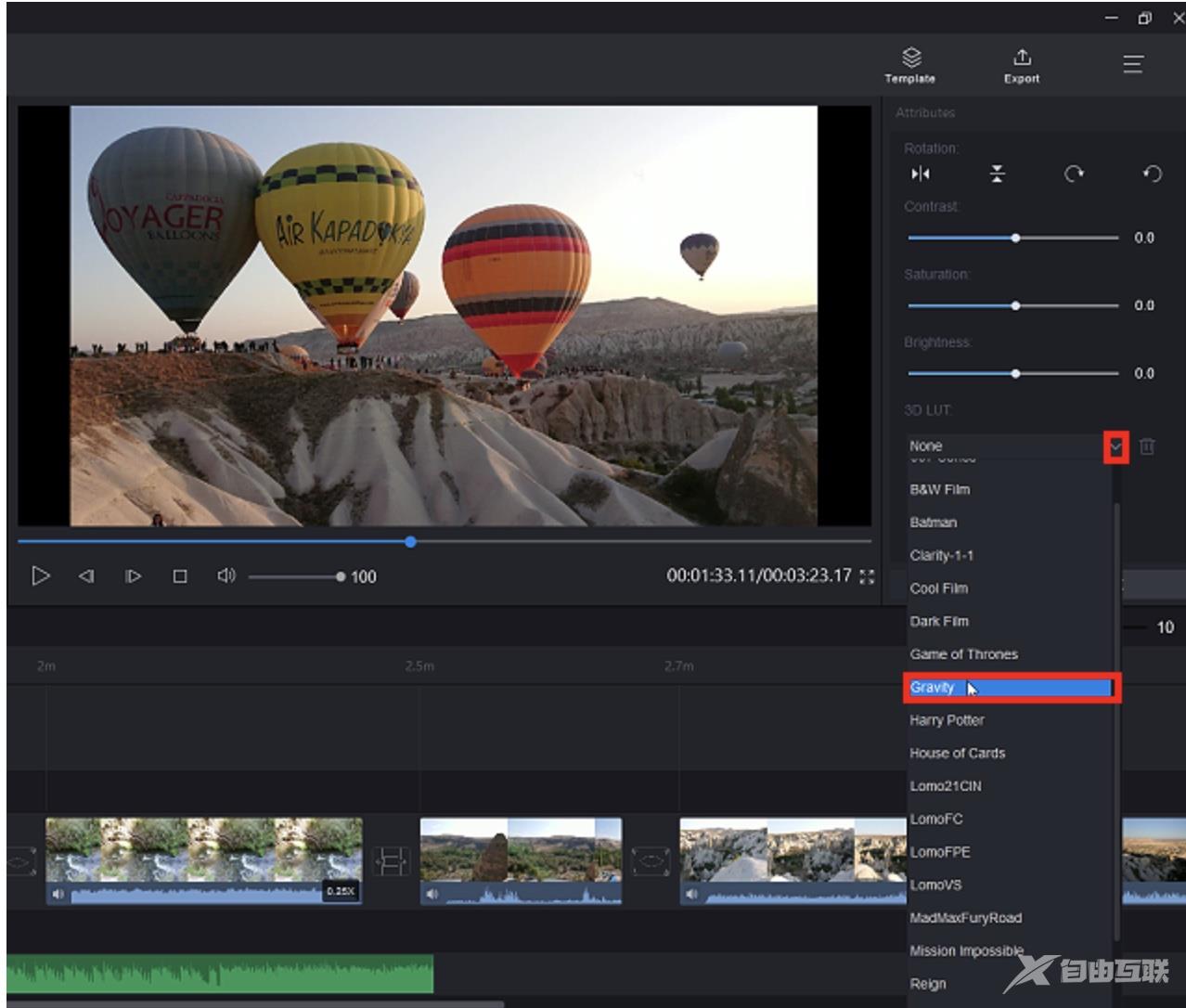
13.套用的3D LU效果满意以后,点选「OK」。
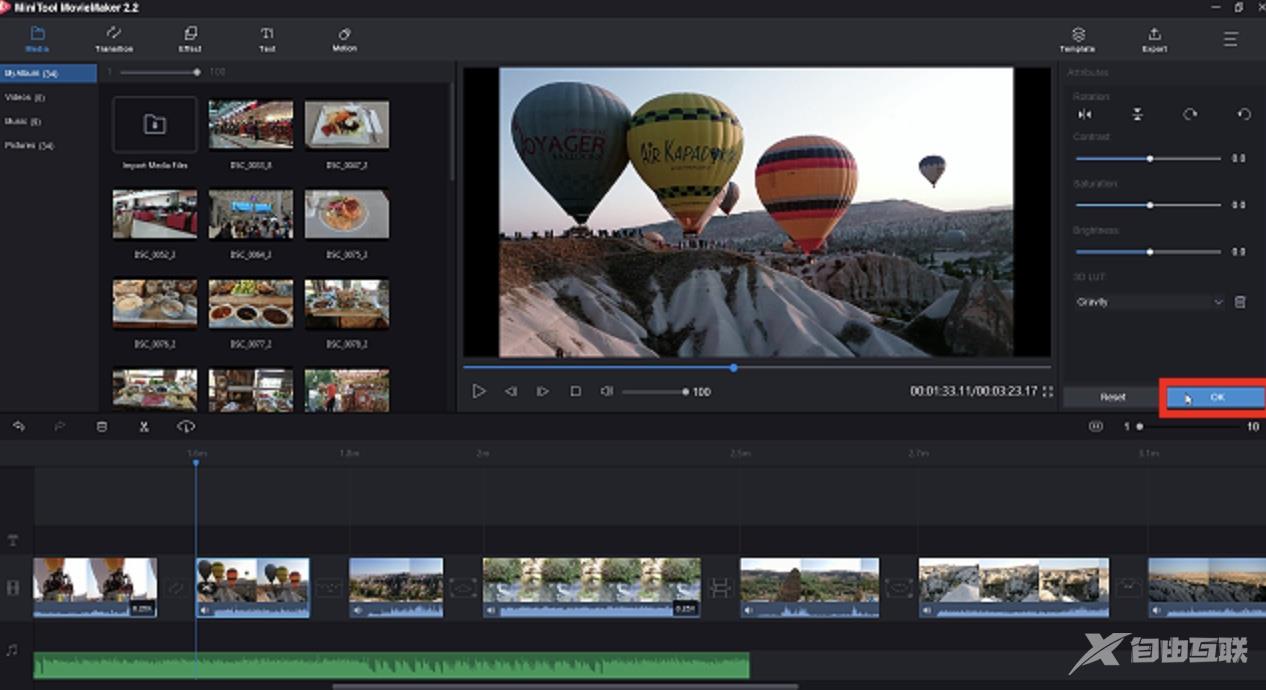
14.所有3D LU效果设定完成以后,点选「More」,选择「File」的「Save Project」,储存修改以后的专案。

15.关闭MiniTool MovieMaker Free,结束3D LU效果的套用。